「相手のメールアドレスは知らないけど電話番号なら知っている。」という場合にも使うことができて、簡単な文章等であれば問題なく送ることができます。
最近は災害情報を知らせるときにも、ショートメールが使われることがあります。
しかし、キャリアメールですらあまり使われなくなった現状において、ショートメールを使いこなせている人はどれほどいるのでしょうか?
いざという時のために、ショートメールの使い方を知っておきましょう。
ここでは、iphoneのショートメールを使うときの送受信のやり方をご紹介します。
クリックで移動 [目次]
1.iphoneのショートメールを使ってメッセージを送信する方法
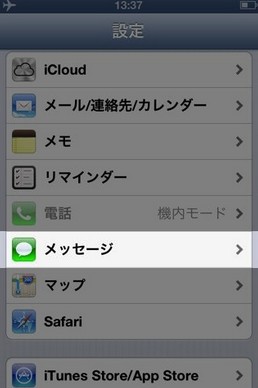
iphoneでショートメールを新規作成して送信する方法を説明していきます。
ショートメールという呼び方は機種や携帯会社によって違いがありますが基本的に操作方法は一緒です。
今回はsoftbankのショートメールで説明していきます。
まず、iphoneのホーム画面を表示させます。
そこから[メッセージ]と書かれたアプリをタップします。
アプリが起動して[メッセージ]とかかれた画面になるので、そこから画面の右上にある[新規メッセージ]アイコンをタップして、新規メッセージ入力画面へ移動します。
新規メッセージ入力画面になったら、宛先を入力しましょう。
直接入力できるバーが用意されているのと同時に、その右側にある[連絡先]アイコンをタップすると連絡先データを表示することができます。
そこから、該当する人を選択して宛先を設定できます。
宛先が入力できたら、キャリアメールと同じ要領で本文を入力していきます。
本文まで入力が完了したら、画面の右側にある[送信]ボタンをタップしてください。
これでショートメールを新規作成して送信が完了しました。
2.iphoneで受信したショートメールを確認する手順
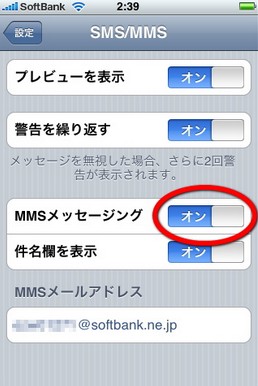
相手から送られてきたショートメールを確認する手順を見ていきましょう。
まずは、ホーム画面を表示させ[メッセージ]アイコンをタップすると、[メッセージ]と書かれた表示が出ます。
そして受信されたメッセージが画面に表示されるので、自分が確認したいメールを選択して内容を見ることができます。
ショートメールはチャット形式にになっているので、本文内容を見ながらすぐに返信できて便利ですよ!
では、次の項目で返信方法についても説明します。
3.iphoneのショートメールに返信する方法

返信するには、画面の一番下にある返信文字入力バーに任意の文字を入力して送信すれば完了です。
尚、この場合は画面左側に[カメラ]アイコンがありますので、写真を載せることもできますよ!
ショートメールは簡単なように見えて実はとても高性能とも言えるでしょう。
SMS/MMSの送信方法の違い
豆知識として、SMS/MMSは送信方法によって区別されます。
MMSとして送信される条件としては、宛先を電話番号ではなくメールアドレスで作成して件名を入力した場合です。
本文に写真や画像などのファイルを添付して作成した場合は「MMS」メッセージになります。
MMSを作成にするには、最初に[設定]をタップして[メッセージ]を選択し、[MMSメッセージ]をオンに切り替えます。
オフのままではSMSとしての送信になりますので注意してください。
まとめ
ショートメールはチャット形式で手軽に送受信ができるので、意外と使っている人も多いのではないでしょうか?
ショートメールは電話回線で送信するので、インターネット契約をしていないガラケーの相手にもメッセージを送ることができます。
ただ、料金は通信料ではなく通話料としてみなされ、料金は文字数によって違いがあります。
ショートメールは1回につき文字数制限がありますので、長文になるときはキャリアメールなどを使ったほうがいいかもしれませんね。






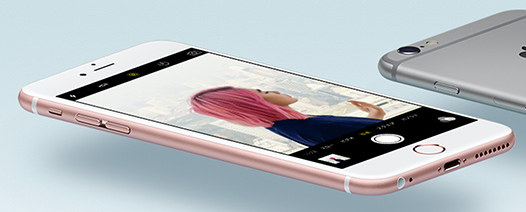






 ハイセンス(Hisense)のテレビの評判は?HS40K225を買って辛口レビュー
ハイセンス(Hisense)のテレビの評判は?HS40K225を買って辛口レビュー


コメントを残す